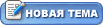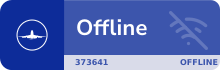| Игорь | Дата: Четверг, 18.08.2011, 03:26 | Сообщение # 1 |

Должность: CEO
Сообщений: 774
Награды Компании:

Награды сайта:










| Данное руководство пользователя поможет Вам установить и настроить все программы,
необходимые для полетов через Microsoft Flight Simulator 2004/X в сети Russian Sky Team.
Для того, чтобы правильно установить и настроить данные программы, Вам следует точно
выполнять инструкции, описанные в данном руководстве в том порядке, в котором они указаны!
Для полетов в сети RSTVAN Вам нужно:
1) Зарегистрироваться на странице: http://www.rstvan.ru/index.php?h=register (обязательно записать логин и пароль)
2) Скачать необходимое ПО
- FSCopilot
- FSInn
Устанавливать данные программы необходимо именно в том порядке, в котором они перечислены в списке.
2) Запустите установку FSCopilot.


3) Нажимайте кнопку "Next", пока не попадете в окно выбора папки для программы. В данном окне рекомендуется оставить папку, выбранную установщиком "по умолчанию". Нажмите кнопку "Next" или выберите папку для программы с помощью кнопки "Browse".

4) В следующем окне нажимаем кнопку “Next”, ничего не меняя:

5) Проверьте, что в данном окне отобразилась та версия симулятора, для которой Вы хотите установить FSCopilot, нажмите кнопку "Install".

6) Если установка завершилась успешно, станет активной кнопка “Next”, нажимаем ее:

7) В следующем окне жмем кнопку “Close”:

Поздравляю, Вы установили FSCopilot 1.6! 
|
| |
| |
| Игорь | Дата: Пятница, 19.08.2011, 00:46 | Сообщение # 4 |

Должность: CEO
Сообщений: 774
Награды Компании:

Награды сайта:










| Настройка FSCopilot (для FSX).
При установке программы, установщик сам зарегистрирует ее в симуляторе. При первой загрузке
симулятора после установки FSInn вам необходимо подтвердить новый модуль. Для первой настройки
программы загрузите ваш симулятор (свободный полет) и следуйте следующим шагам:
1) Выберите меню “Дополнения” (“Addons”):

2) Выберите меню “FSCopilot”:

3) Выберите пункт “Inn Control Pannel”:

При первом запуске FSCopilot создаст уникальные идентификаторы для каждого недефолтного
самолета, которые у Вас установлены. Этот процесс может занять от одной до нескольких минут в
зависимости от количества установленных самолетов и свободных ресурсов компьютера.
4) Теперь FSInn запустилась. Надо нажать на кнопку “SET”, чтобы настроить программу:

5) В открывшемся окне выбираем “General->Basic”:

6) Теперь необходимо правильно заполнить настройки.
“Default Callsign” – Ваш позывной в сети.
“User Infos” – Тут должны быть Ваши имя и фамилия.
Остальное не трогаем.

7) Выбираем “General->Charset” и там выставляем Cyrylic:

8) Теперь идем в “General->Various” и там ставим галочку напротив “Inn ATC: Click Freq to Tune”:

9) Теперь выбираем “Network->Net2” и изменяем значения:
ID – Ваш ID (идентификатор), который Вы получили при регистрации.
Password – Ваш пароль к сети.
Net Label – название сети, которое будет отображаться слева в списке (Вместо “Net2” будет
новое имя сервера).
Server – IP адрес сервера (rstvan.ru).
В параметре “Voice" переключатель должен стоять в положении “TS VA mode”.
В строке “TS VA Mode URL” нужно прописать teamspeak://195.4.16.231:8822?password=rst1707
В параметре “UNICOM Channel” выставляется канал unicom.

Поздравляю! Теперь программа FSCopilot настроена! Вы можете закрыть окно настройки программы и
кликнуть на имя сети (RST) в зелененькой рамке в основной программе для подключения!
Настройка FSCopilot (для FS2004).
Настройка данной программы для Microsoft Flight Simulator 2004 мало отличается от настройки
FSCopilot под FSX. Поэтому, я расскажу вам только о различиях в настройке.
Для настройки FSCopilot нужно выбрать меню “Copilot”, потом выбираем “Inn Control Pannel”:
Выглядит программа также, как и в FSX (Для подключения к настроенной сети, также как и в FSX,
кликаем по обведенному зеленой рамкой серверу RST):

|
| |
| |
| Игорь | Дата: Пятница, 19.08.2011, 00:52 | Сообщение # 5 |

Должность: CEO
Сообщений: 774
Награды Компании:

Награды сайта:










| Настройка дополнительных программ
TeamSpeak - компьютерная программа, предназначенная для голосового общения в сети Интернет посредством технологии VoIP. От классического телефона отличается практически неограниченным количеством абонентов, разговаривающих одновременно. Больше всего это похоже на многоканальную рацию, в которой можно одновременно пользоваться несколькими каналами. При этом доступны все опции, разработанные ранее для удобства использования раций в полевых (боевых) условиях. Программы этого типа предназначены прежде всего для on-line игр, но могут использоваться везде, где необходима голосовая связь и координация большой группы людей.
Описание.
Ни для кого не новость, что есть такой клиент для общения играющих в сети, как Teamspeak.
Для общения с помощью TeamSpeak существует специальный сервер. Все без исключения могут им пользоваться. Для этого необходимо иметь микрофон и колонки. Самый лучший вариант, это Headset (наушники с микрофоном).
Чтобы подключиться к голосовому серверу, используется программа клиент: TeamSpeak Client СкачатьTeamSpeak
Установка производится стандартно, как и в любой другой программе, без каких -либо особых настроек.
Еще одна из возможностей зайти в TeamSpeak это вход через Teamspeak Status на главной странице портала. Просто кликаем на название сервера . Задаем Имя , затем Пароль и заходим . При этом Программа Клиент запускается автоматически (при верной установке).
Установка.
Запустите программу-установщик и следуйте ее инструкциям.
После завершения установки откроется окно. Через меню Connection->Quick Connect можно подключиться к голосовому серверу. Для этого в маленьком появившемся окошке занесите все данные для входа в TeamSpeak:


Строка Server address - ip-адрес сервера. Впишите туда значение rstvan.ru
Nickname - имя, которое будет отображаться в TeamSpeak. Для начала, лучше использовать то же имя, что и для входа на сайт.
Login Name - эту строчка оставьте пустой.
Password - пароль от сервера: rst1707
Теперь можно смело подключиться к серверу с помощью кнопки Connect.
Первоначальная настройка.
Для нормального общения через TeamSpeak необходимо его правильно настроить. Для настройки зайдите в меню Settings->Sound Input/Output Settings.

Поставьте переключатель Voice Send Method в положение Push to talk, для того, чтобы передача речи в голосовой канал происходила при нажатой кнопке. теперь настройте эту кнопку - нажмите Set, потом ту кнопку, с помощью которой Вы будете говорить в TeamSpeak.
Ползунком Output Volume можно настроить громкость, с которой Вы будете слышать других участников разговора в TeamSpeak. Внимание! Для того, чтобы говорить в TeamSpeak Вы должны нажать и удерживать настроенную кнопку до окончания той фразы, которую Вы хотели сказать. То есть передача голоса в TeamSpeak происходит только, когда нажата настроенная кнопка передачи голоса!
Для того, чтобы протестировать конкретный кодек, выберите его в раскрывающемся списке Test Codec, нажмите кнопку Activate local test mode, потом нажмите и удерживайте кнопку, которую Вы настроили в предыдущем шаге для разговора. Вы должны будете услышать свой голос в колонках (с учетом сжатия выбранным кодеком. Внимание! От выбора тестируемого кодека зависит качество звука!). Для того, чтобы закончить тест, нажмите на кнопку Deactivate local test mode.
ServInfo
Установка.
Для установки настроенной версии Servinfo необходимо скачать установочный пакет: http://www.russianskyteam.ru/forums/downloads.php?do=file&id=197.
В начале установки введите пароль на установку: rst1707
Нажимайте кнопку Next, пока не откроется окно Registration Information. В поле RSTVAN ID введите Ваш идентификатор сети RSTVAN, полученный при регистрации в сети. В поле Пароль введите ваш пароль от сети. Внимание! Не путайте логин и пароль от форума и ID и пароль от сервера - это разные вещи!
В следующем окне выберите папку для остановки программы. Нажимайте кнопку Next до конца установки.
Получение информации о сервере.
Для получения информации о сервере нажмите кнопку с изображением аэропорта в верхнем левом углу окна программ.
Кнопка RST (скриншот)
На вкладке ATC Overview можно просмотреть всех доступных диспетчеров, которые в данный момент подключены к серверу.
На вкладке All Controllers можно узнать более детальную информацию о каждом диспетчере. Также на этой вкладке Вы можете увидеть диспетчеров, которые подключены к серверу в режиме наблюдателей или еще не успели настроить радары для работы (показываются в нижней части окна Observers/Unidentified Callsigns).
На вкладке All Pilots можно узнать информацию о текущих рейсах. В верхней части окна (Flights) отображаются рейсы с заполненным полетным планом, а в нижней (No flight plan filed) - без полетного плана. Для вывода дополнительной информации необходимо нажать на интересующий вас борт.
На вкладке Country Details можно просматривать информацию о бортах, летящих в конкретной стране, а также о диспетчерах, находящихся в данной стране. ATC - диспетчера, Domestic Flights - внутренние рейсы, International Flights - международные рейсы.
FIR/ARTCC Details - информация о конкретном районном центре.
Airport Details - информация об аэропорте.
Selected Details - информация о конкретной авиакомпании.
Network Servers - информация о качестве связи с сервером. Для проверки нажмите кнопку RST.
Voice Servers - данная вкладка не активна.
Map - карта.
Устранение неполадок
Не появился пункт FSCopilot (Addons->FSCopilot) в меню симулятора
Решение №1.
• Проверьте, есть ли в папке Modules симулятора файл FSCopilot.dll. Если данный файл есть, переходите к Решению №2.
• Удалите с начала FSCopilot, потом FSInn.
• Проверьте, правильно ли симулятор прописан в реестре Windows:
Для Windows XP:
1) Откройте редактор реестра Пуск->Выполнить->regedit.exe
2) Проверьте наличие ветки реестра
FS9:
[HKEY_LOCAL_MACHINE\SOFTWARE\Microsoft\Microsoft Games\Flight Simulator\9.0]
"EXE Path"="<диск>:\\путь к симулятору"
FSX:
[HKEY_LOCAL_MACHINE\SOFTWARE\Microsoft\Microsoft Games\Flight Simulator\10.0]
"EXE Path"="<диск>:\\путь к симулятору"
Для Windows Vista:
1) Откройте редактор реестра Пуск->regedit.exe
2) Проверьте наличие ветки реестра
FS9:
[HKEY_LOCAL_MACHINE\SOFTWARE\Microsoft\Microsoft Games\Flight Simulator\9.0]
"EXE Path"="<диск>:\\путь к симулятору"
FSX:
[HKEY_LOCAL_MACHINE\SOFTWARE\Microsoft\Microsoft Games\Flight Simulator\10.0]
"EXE Path"="<диск>:\\путь к симулятору"
• Если Вы не нашли данного параметра в реестре, добавьте его как параметр типа REG_SZ.
• Закройте редактор реестра и установите FSCopilot и FSInn заново.
Решение №2 (только для пользователей FSX).
• Зайдите в папку <Системный диск>:\Documents and Settings\<Имя пользователя>\Application Data\Microsoft\FSX или <Системный диск>:\Users\<Имя пользователя>\AppData\Microsoft\FSX.
• Восстановите файл dll.xml согласно данному мануалу: http://ops.precisionmanuals.com/wiki/How_to_Fix_Your_FSX_DLL.XML_File.
Не работает чат
Скачайте и установите обновление Windows (VB6) http://www.microsoft.com/downloads/details.aspx?familyid=25437D98-51D0-41C1-BB14-64662F5F62FE&displaylang=en
После установки обновления перезагрузите компьютер.
Откройте Пуск->FSFDT->FSinn UI, откройте чат. После того, как чат открылся, закройте программу.
После смены частоты не изменяется канал TeamSpeak
) Проверьте, что Вы настроили правильную частоту, на которой находится диспетчер.
2) Проверьте, верно ли прописан протокол TeamSpeak в реестре Windows.
Для Windows XP:
1) Откройте редактор реестра Пуск->Выполнить->regedit.exe
Для Windows Vista:
1) Откройте редактор реестра Пуск->regedit.exe
Для Windows XP & Vista:
2) Проверьте наличие ветки реестра
[HKEY_CLASSES_ROOT\teamspeak]
@="URL:teamspeak Protocol"
"URL Protocol"=""
[HKEY_CLASSES_ROOT\teamspeak\DefaultIcon]
@="C:\\Program Files\\Teamspeak2_RC2\\TeamSpeak.exe"
[HKEY_CLASSES_ROOT\teamspeak\Shell]
@="open"
[HKEY_CLASSES_ROOT\teamspeak\Shell\Open]
@="&connect to this teamspeak server"
[HKEY_CLASSES_ROOT\teamspeak\Shell\Open\command]
@="C:\\Program Files\\Teamspeak2_RC2\\TeamSpeak.exe \"%1\""
3) Если данные параметры отсутствуют, добавьте их.
C:\\Program Files\\Teamspeak2_RC2\\TeamSpeak.exe заменяйте на Ваш путь установки TeamSpeak. Обратите особое внимание на ДВОЙНОЙ обратный слэш (\\)!
FSFDT Control panel - Run time error 13
Данная ошибка возникает, когда разговор в TeamSpeak настроен на ту же кнопку, что и разговор в FSCopilot. Для устранения данной ошибки, удалите настройки кнопки разговоря из Control Panel, через Пуск->FSFDT->Control Panel.
Работа FSFDT в Windows Vista
Для правильной работы программ под управлением операционной системы Windows Vista, необходимо выставить разрешения на запуск программ "От имени администратора" для всех исполняемых файлов, находящихся в папке, где установлены программы FSFDT, а также для файла FSCopilot.dll, находящегося в папке Modules симулятора.
FSCopilot 1.6 и FSInn 1.2 на FS2004
FSCopilot 1.6 и FSInn 1.2 больше не поддерживаются. Используйте FSCopilot 1.7 и FSInn 1.3 для подключения к серверу с помощью любой версии симулятора.
Нет иконок серверов в Control Panel (MSFS2004)
Зайдите в меню симулятора Flights->Multiplayer->Connect (Полеты->Мультиплеер->Подключение), в появившемся окне введите IP-адрес 127.0.0.1 и нажмите кнопку Search (Поиск). Подключитесь к сети FSInn.
Правила сервера
1. Общие положения
1.1. Russian Sky Team Virtual Airlines Network (RSTVAN) не является юридическим лицом,
а также не занимается коммерческой или финансовой деятельностью. Основной
целью является объединение людей, увлекающихся авиацией, их общение и
совместные полеты. Сервер RSTVAN обеспечивает симуляцию полетов и
диспетчерского контроля путем объединения компьютеров участников в сеть с
помощью использования симулятора MSFS (Microsoft Flight Simulator) и специальных
программ-дополнений к нему. К серверу может подключиться любой желающий.
1.2. Чтобы стать участником сети RSTVAN Вам необходимо зарегистрироваться на сайте
www.rstvan.ru. После регистрации Вы получаете пароль и идентификационный номер
- ID. Ваш пароль и ID необходимо использовать для дальнейшего входа в сеть.
Внимание! Пароль можно восстановить, обратившись к администратору сервера,
указав в заявке свой id, e-mail и секретное слово, указанное при регистрации.
1.3. При регистрации, а также при каждом входе в сеть RSTVAN Вы обязаны
использовать свои настоящие имя и фамилию для идентификации Вас в сети.
Запрещается использовать ники, позывные и т.п. для идентификации в сети.
1.4. Участник нашей сети обязуется выполнять правила, единые для всех. Исключаются
высокомерие, оскорбление или унижение в адрес любого из участников.
Нецензурная лексика запрещается!
1.5. Каждый участник сети должен помнить о том, что в сети RSTVAN могут находиться
новички - люди, начинающие осваивать MSFS и вождение воздушных судов,
знакомиться с основными понятиями воздушной навигации. Следует с пониманием и
терпением относится к этим людям, оказывать им поддержку и необходимую помощь.
2. Подключение к сети
2.1. Для входа в сеть на Вашем компьютере должно быть установлено необходимое
программное обеспечение:
► MSFS X или MSFS 2004
► FSCopilot 1.7
► FSInn 1.3
► TeamSpeak 2
2.2. Каждому участнику сети НЕОБХОДИМО выбрать себе позывной состоящий из
нескольких букв и цифр (не менее трех) в конце (например, «TSO123», где TSO –
ИКАО (ICAO) код «Трансаэро», а 123 - Ваш личный бортовой номер) до подключения
к серверу сети
2.3. Перед входом в сеть необходимо выбрать аэропорт и место стоянки.
2.4. Не желательно входить в сеть, находясь в воздухе, на взлетно-посадочной полосе
или рулежной дорожке (после отсоединения от сети в результате обрыва связи
можно
присоединиться к сети в течении двух минут после обрыва связи, если ВС находится
на предварительном старте). Использование клавиши «Перемещение» в
контролируемом диспетчером УВД пространстве может производиться только с
разрешения диспетчера при соблюдении безопасных интервалов между ВС при
перемещении. В неконтролируемом диспетчером пространстве перемещение может
производиться при соблюдении безопасных интервалов между ВС с
предварительным предупреждением через чат пилотов других ВС (Частота
«Юником»). Если после подсоединения к сети самолет оказался на уже занятой
стоянке, следует переместить его на ближайшую свободную стоянку, используя
режим «Перемещение», но не угрожая безопасности других ВС (не через другие ВС).
2.5. При загрузке симулятора желательно установить реальное время того аэропорта в
котором Вы хотите загрузиться, чтобы избежать расхождения по времени с
диспетчером УВД.
3. Выполнение полетов в сети RSTVAN
3.1. После входа в сеть пилоту необходимо:
3.1.1. Проверить наличие диспетчера УВД в том аэропорту. Если диспетчер УВД есть, то
установить с ним связь.
3.1.2. Убедится, что Ваш ответчик находится в режиме «Standby» (кнопка «S», в правом
верхнем углу панели «FSInn»). Ответчик должен быть переключен в режим «С»
только при занятии предварительного старта, после посадки и освобождения
полосы ответчик должен быть выключен. Во время полета ответчик должен быть
включен постоянно.
3.1.3. Составить полетный план и отправить его диспетчеру, независимо от того
контролируется ли воздушное пространство диспетчером УВД в данный момент
или нет. Обязательными для заполнения пунктами в полетном плане являются:
► Name: Ваше имя и фамилия (заполняется автоматически).
► Callsign: Ваш позывной (заполняется автоматически).
► Departure: Аэропорт вылета.
► Destination: Аэропорт назначения.
► IFR/VFR: Тип полета. (IFR - по приборам (ППП); VFR – визуальный (ПВП)).
► Flight route: План Вашего полета, точки вместе с трассами.
► Cruising Alt: Эшелон полета.
► Перед запросом у диспетчера разрешения на вылет, согласно полетному плану,
пилоту рекомендуется ознакомиться с информацией о погоде (ATIS, METAR, TAF).
► Пилоты, совершающие полет в воздушном пространстве, где отсутствует контроль
диспетчера УВД, должны постоянно находиться на связи - частота «Юником» (122.8) и
прослушивать ее до входа в контролируемое воздушное пространство.
► Запрещается использовать рабочую частоту контроля для личных переговоров между
собой или диспетчером (для этого существуют другие комнаты в TeamSpeak).
4. Диспетчерский контроль
4.1. В сети RSTVAN действует система допусков на диспетчерские позиции, состоящая из
определенного набора рейтингов:
► OBS – Observer
► S1 – Student 1 (Руление)
► S2 – Student 2 (Вышка)
► S3 – Student 3 (Подход)
► C1 – Controller 1 (Контроль)
► C2 – Controller 2
► C3 – Controller 3
► I1 – Instructor 1
► I2 – Instructor 2
► I3 – Instructor 3
► SUP – Supervisor
► ADM – Administrator
4.2. Всем пилотам выдается рейтинг Pilot/Observer при регистрации. Это означает, что
пилот может быть диспетчером-наблюдателем, т.е. он имеет право подключаться к
серверу через программу симуляции диспетчерского пульта и наблюдать за другими
диспетчерами (при этом его позывной должен оканчиваться на _OBS), но не имеет
право вести диспетчерский контроль над бортами в любой форме (голос, чат и др.).
4.3. Организация сервера RSTVAN:
4.3.1. Все виртуальное воздушное пространство сервера разделяется на Зоны
ответственности, которые, в свою очередь, состоят из секторов и районов.
4.3.2. Для каждой Зоны ответственности назначается руководитель, который имеет
рейтинг Instructor 2. Руководитель зоны является инструктором, имеющим право
обучать других диспетчеров для своей зоны и принимать экзамен на допуск к
диспетчерским позициям в своей зоне. Руководитель зоны имеет допуск к
диспетчерской позиции FSS (Flight Service Station).
4.4. Получение допуска. Сдача экзамена.
4.4.1. Для получения допуска на любую диспетчерскую позицию необходимо пройти
обучение в аэропорту Внуково (UUWW) у руководителя зоны или другого
допущенного к обучению инструктора, овладеть необходимыми знаниями и
информацией, которая устанавливается для каждой зоны руководителем зоны,
пройти практическую подготовку. После этого необходимо сдать теоретический
экзамен на допуск к диспетчерской позиции.
4.4.2. Каждый руководитель зоны должен разработать программу подготовки диспетчеров
для каждой позиции, поддерживать ее в актуальном состоянии и своевременно
оповещать администрацию сервера об изменениях в программе.
4.4.3. Разработанная программа утверждается администрацией и публикуется для
всеобщего доступа.
4.4.4. Первоначальная подготовка диспетчера осуществляется по программе выбранной
зоны в соответствии с требованием руководителя зоны или допущенного к обучению
инструктора. Для допуска к экзамену необходимо наличие теоретической подготовки в
количестве не менее
► 5 часов теории на ДПР;
► 3 часа теории на СДП;
► 2 часа теории на ДПП и ДПК;
► 3 часа теории на РЦ;
4.4.5. Для получения допуска на ту или иную диспетчерскую позицию необходимо сдать
теоретический экзамен в соответствии с программой обучения и пройти практику
согласно Приложению Б.
4.4.6. После успешной сдачи экзамена руководителем зоны отправляется заявка на
повышения рейтинга (Приложение А).
4.4.7. Готовность диспетчера к подготовке и сдаче экзамена на следующую
диспетчерскую позицию определяется количеством отработанных часов в
соответствии с Приложением Б и его инструктором.
4.5. Переход из одной зоны в другую.
4.5.1. Для получения допуска на диспетчерскую позицию в каком-либо аэропорте, при
условии, что уже имеется допуск на эту позицию в другом аэропорте, предоставить
рабочие схемы, сектор-файлы и пройти краткий инструктаж.
4.5.2. Для получения допуска на диспетчерскую позицию руководителю зоны или сектора
требуется выполнить п. 4.5.1 и отказаться от закрепленной за ним зоны. В таком
случае назначается новый руководитель зоны или сектора.
4.5.3. Любой руководитель зоны или сектора имеет право подать заявку на перевод его в
другую свободную зону. При удовлетворении заявки руководитель переводится в
другую зону, теряя все свои права на управление первой зоной (кроме права
диспетчерского контроля в данной зоне при разрешении ее руководителя), а на
предыдущую зону назначается новый руководитель.
4.6. Получение рейтинга инструктора.
4.6.1. Любой диспетчер имеет право получить допуск к деятельности инструктора.
4.6.2. Для получения допуска к деятельности инструктора, диспетчеру необходимо
владеть программой обучения и сдать инструкторский экзамен.
4.6.3. После успешной сдачи инструкторского экзамена инструктор имеет право обучать
других диспетчеров по установленной программе, до своей позиции (не
включительно).
4.6.4. Статус инструктора можно получить как в отдельной зоне или секторе - в этом
случае инструктор может вести обучения только в пределах данной зоны или
сектора, придерживаясь п.п. 4.6.1-4.6.3 данных Правил (экзамен сдается
руководителю зоны или сектора без возможности присвоения рейтинга
инструктора), так и в целом для всего сервера (сдается администрации сервера по
общей программе инструкторов с присвоением рейтинга инструктора и
возможностью обучения в любой зоне по договоренности с ее руководителем).
5. Нарушение Правил.
5.1. Любое решение по поводу факта нарушения правил тем или иным участником сети
принимается только администрацией.
5.2. В нашей сети запрещены оскорбление, унижение, личная неприязнь к другим
участникам сети, любые формы проявления расизма и национализма, разжигание
межнациональных и межконфессиональных конфликтов, а также любые действия,
противоречащие действующему законодательству РФ. Нарушение данного пункта
правил влечет предупреждение участника или удаление его из сети по решению
администрации.
5.3. За нарушение п. 3 данных Правил участнику может быть сделано замечание любым
уполномоченным на это лицом.
5.4. За превышение диспетчером своего допуска к диспетчерской позиции (нахождение в
сети на более высокой позиции, чем предполагается по текущему рейтингу)
диспетчер лишается допуска к диспетчерской позиции в данной зоне и его рейтинг
понижается на 1 (один) пункт, согласно распределению рейтингов п. 4.1.
6. Ответственность
6.1. Все услуги сети предоставляются в формате «как есть» (“As is”). Это означает, что:
► Администрация не несет ответственность за любые повреждения, вызванные
падением производительности, обрывами линии связи, ошибками сервера,
входящими и исходящими данным, компьютерными вирусами и др.
► Администрация не гарантирует вечную работу данной сети без перерывов и обрывов
связи.
► Администрация не гарантирует отсутствие ошибок, неточностей в предоставляемых
пользователю данных. Под данными подразумевается любая информация, полученная
из сети в том или ином виде.
► Пользователь явно подтверждает, что RST не несет ответственности за любые
оскорбления, клевету и ущерб, причиненные другими пользователями сети. Вся
ответственность за данные действия лежит только на пользователе.
7. Заключение
Соблюдение данных правил поможет всем участникам сети чувствовать себя
комфортно и уверенно, а также получать максимальное удовольствие от полетов и
общения с помощью RST.
Чистого неба и удачных полетов в сети RSTVAN!
Администрация RST,
21.11.2010
8. Приложения

|
| |
| |
| Dovlet | Дата: Воскресенье, 05.05.2013, 01:02 | Сообщение # 6 |

Должность: Пилот 3 класса
Сообщений: 2
Награды Компании:
Награды сайта:
| Игорь, Здравствуйте! Вчера забронировал рейс TR (тренировочный) UUEE-ULLI dep.time9.30- arr.time10.30 / 4.05, и как положено совершил этот рейс в ватсиме, при полете где позывной в ватсиме (general) и в "set" записал "ANRTR", а так же включил FSAirlines, но при подключении и при полете в FSAirlines в "Fly!" Flight Simulator - not started, Flight booked - yes. Видимо совершенный рейс не был учтен. Заранее спасибо.
|
| |
| |